
Turinys:
- 1 žingsnis: „Colocar El Breadboard En El Soporte“
- 2 žingsnis: „Colocar El Arduino En El Soporte“
- 3 veiksmas: atsisiųskite „El Arduino IDE“
- 4 žingsnis: „Conectar El Arduino“ir „La Computadora“
- 5 veiksmas: pasirinkite „Arduino Y Puerto“
- 6 žingsnis: Prueba „Mirksi“
- 7 žingsnis: „Escribir Código“, „Sensores Y Actuadores“
- Autorius John Day [email protected].
- Public 2024-01-30 10:48.
- Paskutinį kartą keistas 2025-01-23 14:59.
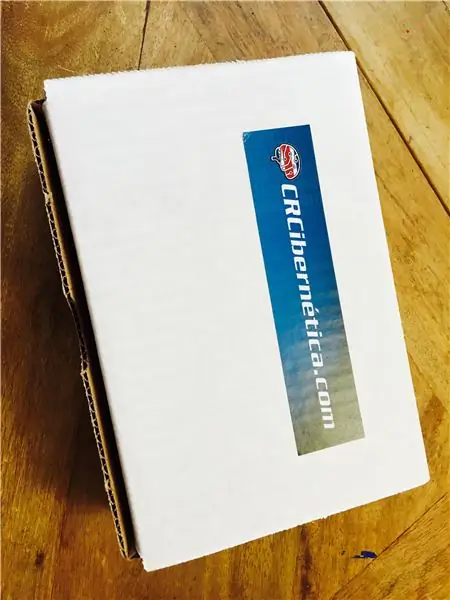
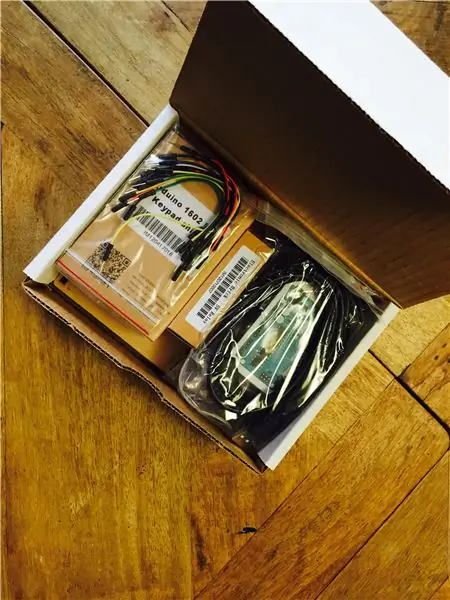

El Kit de CRCibernética, es un kit de menor costo para iniciar con Arduino. „Además incluye los sensores y actuadores“(servos, šviesos diodai ir kt.) Turi daugiau įdomybių para proyectos. „El Kit“, įskaitant:
- „Arduino Uno“- R3
- placa para colocar el arduino y el breadboard
- Duonos lenta (8,3 x 5,5 cm)
- LED - RGB ir PTH 5MM skaidrus (1 LED RGB)
- Garsinis signalas
- galia 10K perilla
- TMP36 - temperatūros jutiklis
- Variklio servo bokštas „TowerPro SG-92R“
- botai ir jungikliai
- Duonos lentos kabeliai
- 5 V relė
- Įjungimo jutiklis
- Fotoresistorius (jutiklis de luz)
- USB kabelis nuo A iki B.
- 1602 LCD klaviatūra
- Šviesos diodai rojos, verdes, azules y amarillos
- Atsparumas 330 ir 10K
Para cada uno tendremos un Instructable. Por el momento dejemos todo listo para empezar
1 žingsnis: „Colocar El Breadboard En El Soporte“


„El soporte trae“prieš marcado donde colocar el Arduino ir donde colocar el breadboard. „Quitar el papel de la parte de atrás del breadboard“, „pegarlo al soporte“, „como se muestra en la photo“.
2 žingsnis: „Colocar El Arduino En El Soporte“



Con los tornillos que Vienen en el kit, Atornillar el arduino al soporte, Como se Indica and las fotos
3 veiksmas: atsisiųskite „El Arduino IDE“
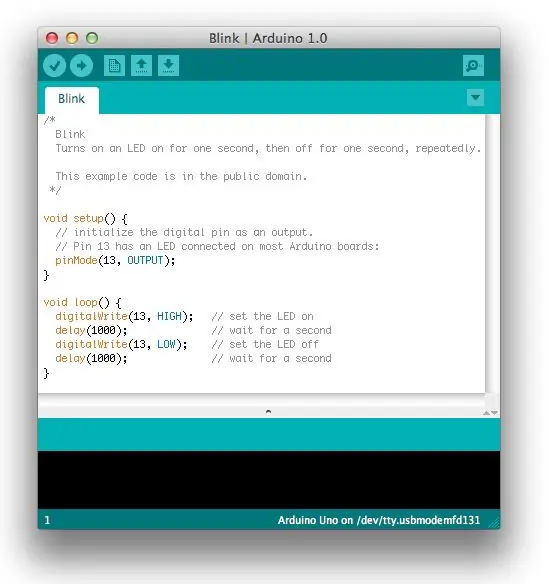
„El Arduino IDE“, tai programinė įranga, skirta naudoti „Arduino“programoje. Atsisiųskite „Arduino“puslapio parsisiuntimą, arba tiesioginę nuorodą, „Arduino IDE“
Siga las instrukcijos, kaip įdiegti que se indican allí para cada sistema operativo
4 žingsnis: „Conectar El Arduino“ir „La Computadora“

Sujunkite USB kabelį iš „Arduino“į kompiuterį, sukurkite muziką ir nuotraukas.
5 veiksmas: pasirinkite „Arduino Y Puerto“
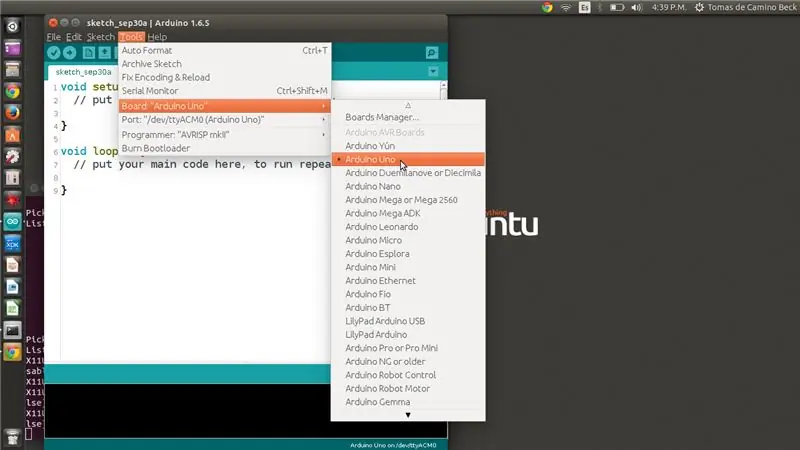
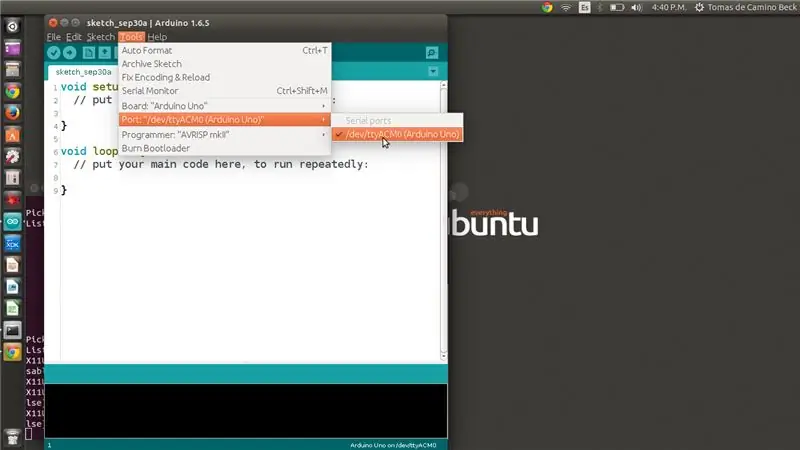
Al abrir el Arduino IDE, kauliukuose „Įrankiai“arba „Herramientas“, taip pat „Board“arba „Placa“ir visų pasirinkimų „Arduino UNO“(es la opción seleccionada por defekto) parinktys. Skaitykite, kaip pasirinkti „Įrankiai“, „Portas“ar „Puerto“, „Windos aparece como COMx“, donde x puede ser cualquier número dependiendo donde conectó el arduino.
6 žingsnis: Prueba „Mirksi“
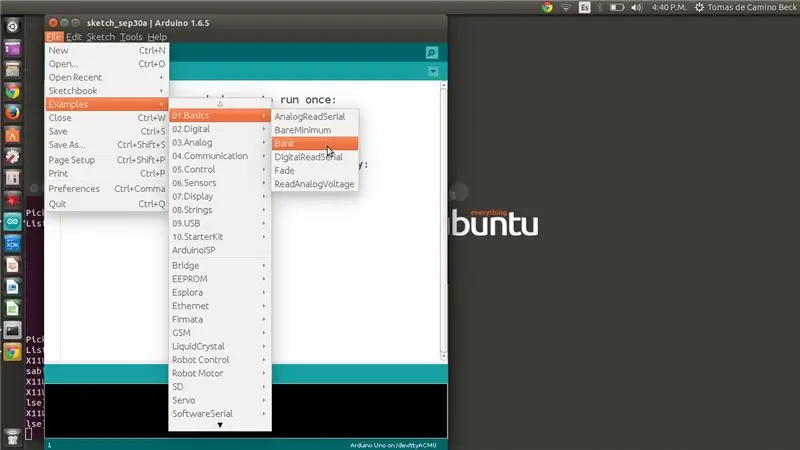
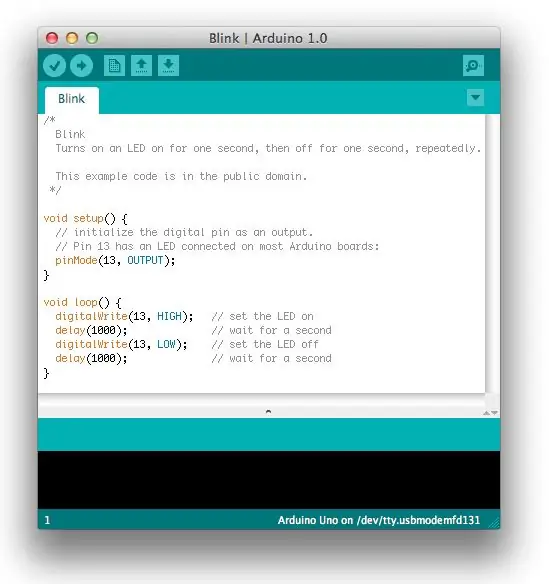

Cargue el código "Blink" de la sección de ejemplos. Esto lo encuentras en el menú "File", luego "Examples" y luego "01 Basics" and allí "Blink" como se muestra en la figura. Carga el programa al Arduino, presionando el botón que tiene la flecha hacia la derecha. „El Arduino IDE“, „Blink al Arduino“programa ir rodoma programa „Atlikta įkėlimas“arba „Carga Completa“.
El resultado es el Led en el Arduino que está marcado en la placa de Arduino, parpadeando cada segundo, como se ve en la photo.
Este programa nos asegura que todo está funcionando bien, así que felicidades, estamos listos para hacer proyectos.
7 žingsnis: „Escribir Código“, „Sensores Y Actuadores“
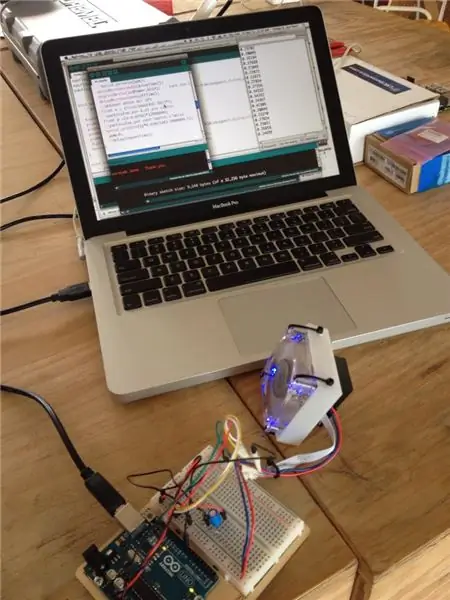
Pra trabajar Arduinos hay que programarlos. Acá hay una guía de inicio:
Gruntas Arduino
„Acy hay“sąrašas „Instrutables para cada“komponentų rinkinio:
- „Conectar un Led y las resistencias“
- Šviesos reguliatorius su galia ir šviesos diodais
- Serijinė temperatūra ir paskaita
- Jutiklis de luz ir daliklis voltaje
- Servo variklis valdomas luz
- Pantalla LCD
- „Cadena de LED“
- Botones sonar el buzzer
- Įjungimo ir servo jutiklis
- „Retrogames“su OLED kelnaitėmis („que trae esa pantalla“)
Estos contenidos son parte de los desarrollos abiertos de la Fundación Costa Rica para la Innovación www.funcostarica.org
Rekomenduojamas:
Nešiojamas „Bluetooth“garsiakalbis - „MKBoom DIY“rinkinys: 5 žingsniai (su paveikslėliais)

Nešiojamas „Bluetooth“garsiakalbis | „MKBoom DIY Kit“: Sveiki visi! Taip gera po ilgos pertraukos grįžti prie dar vieno garsiakalbio projekto. Kadangi daugumai mano kūrinių reikia nemažai įrankių, šį kartą nusprendžiau sukurti nešiojamąjį garsiakalbį, naudodamas rinkinį, kurį galite lengvai įsigyti. As pagalvojau
USB rašomosios mašinėlės konvertavimo rinkinys: 9 žingsniai (su paveikslėliais)

USB rašomosios mašinėlės konvertavimo rinkinys: rašant tose senosios mokyklos rankinėse rašomosiose mašinėlėse yra kažkas labai magiško. Rašomosios mašinėlės puikiai tinka nuo patenkinamo spyruoklinių spragtelėjimų spragtelėjimo iki poliruoto chromo akcentų blizgesio ir ryškių atspaudų puslapyje
64 bitų RT branduolio rinkinys, skirtas „Raspberry Pi 4B“.: 5 žingsniai

64 bitų RT branduolio rinkinys „Raspberry Pi 4B“: ši pamoka apims 64 bitų realaus laiko branduolio kūrimo ir diegimo procesą „Raspberry Pi“. RT branduolys yra labai svarbus visam ROS2 ir kitų realiojo laiko IOT sprendimų funkcionalumui. Branduolys buvo įdiegtas x64 pagrindu sukurtame „Raspbian“, kuris gali būti
„Arduino“higrotermografinio higrometro rinkinys +LCD1602/I2C +DHT11 sinonavimo gamintojas: 5 žingsniai (su nuotraukomis)

„Arduino“higrotermografinio higrometro rinkinys +LCD1602/I2C +DHT11 „Sinoning Makerbuying“: nereikia suvirinti, nereikia sudėtingų žinių apie elektrą, galite pasigaminti savo termometrą. Reikia tik prijungti mūsų pateiktą laidą Šaltinio kodas ROBOTĮsigykite rinkinį
Tranzistoriaus vibratoriaus rinkinys: 4 žingsniai

Tranzistorių vibratorių rinkinys: Šiame straipsnyje parodyta, kaip padaryti tranzistorių vibratorių rinkinį. Grandinė įjungia vibratoriaus pavarą, kai ultragarsinis signalas patenka į jutiklį. Pirmoji grandinė yra ultragarsinis imtuvas. Antroji grandinė yra vibratoriaus tvarkyklė. Aš naudoju u
